Подключите приставку к вашему роутеру c помощью патч-корда (сетевого кабеля) соедините LAN порт маршрутизатора с разъемом LAN приставки или беспроводным WI-FI (адаптер приобретается отдельно)
Данное устройство поддерживает каналы транслируемые в формате HD (высокой четкости). Приставка предоставляет возможность доступа к сервисам в сети Интернет, таким как YouTube, Picasa, а также некоторые дополнительные возможности. Приставка снабжена портами USB для подключения периферийных устройств, расширяющих базовый функционал устройства (Wi-Fi адаптеров для подключения приставки к беспроводному маршрутизатору или для организации дополнительных каналов связи с мобильными устройствами в домашней беспроводной сети, флеш-накопителей или внешних жестких дисков для воспроизведения аудио и видеофайлов или фотографий, мыши, клавиатуры и т. д.).
1, 2 — универсальный USB-порт
3 — разъём RC для подключения выносного ИК-приемника (присутствует не во всех моделях)
4 — Ethernet-порт 10/100 Мбит/с для подключения приставки к сети
5 — разъем HDMI — цифровой аудио/видеовыход для подключения приставки к телевизору высокой четкости (HD). Кабель HDMI приобретается отдельно
6 — S/PDIF-порт — оптический цифровой аудиовыход для подключения к системе домашнего кинотеатра (присутствует не во всех моделях)
7 — разъем AV — композитный аналоговый аудио/видеовыход. В комплектацию приставки входит кабель с разъемами RCA («тюльпаны»), желтый — видео, красный и белый — аудио
8 — разъем для подключения блока питания.
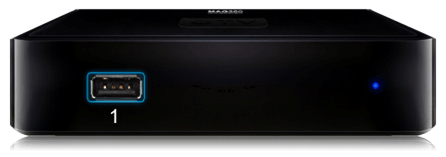

Для подключения приставки к телевизору используется композитный или HDMI выход. Входом для композитного сигнала оснащен любой современный телевизор, однако если на телевизоре присутствует цифровой вход HDMI, то лучше подключать приставку к нему, это обеспечит наилучшее качество звука и изображения (качество HD-каналов при использовании композитного выхода приводится к стандартному качеству).

Подключение и настройка IPTV-приставки MAG250, 254... Micro, Aura HD
Внимание! Все коммутации необходимо выполнять в выключенном состоянии во избежание выхода оборудования из строя.

Загрузка приставки происходит в течение 1 минуты. После загрузки приставки перейдите в основное меню:
(можно зайти нажимая кнопку «SETUP» во время загрузки)
Настройка пакета "ЭКОНОМ" и "ЭКОНОМ ПЛЮС"
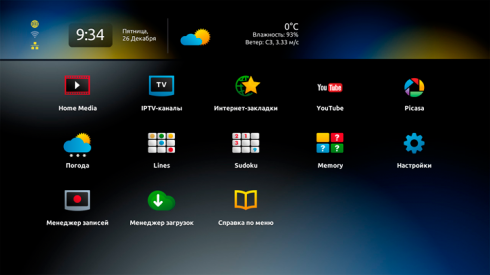
В основном меню внутреннего портала приставки выберите пункт «Настройки» и перейдите в меню настроек нажав кнопку «Ок» дистанционного управления (ДУ):
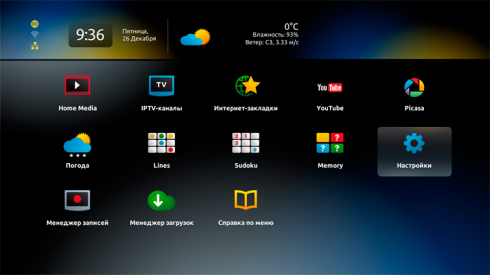
В настройках выберите пункт «Системные настройки» и перейдите к нему:
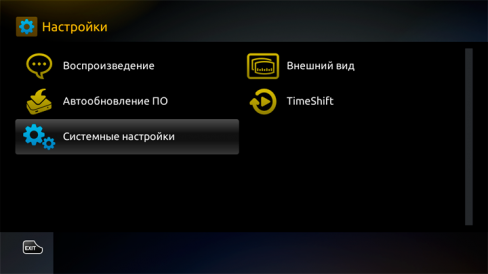
В системных настройках перейдите к пункту «Серверы» и откройте его:
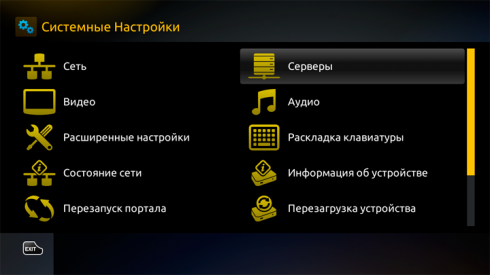
В настройках серверов перейдите к пункту «Порталы» для настройки:
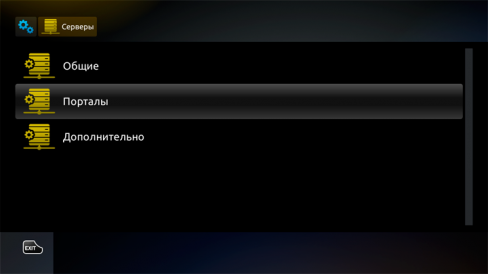
Здесь, в настройках портала необходимо указать url-адрес портала:
widget.ottplayer.es
(для вызова клавиатури есть кнопка на пульте)
Нажмите кнопку "Enter" на клавиатуре или «INFO» на пульте , чтобы сохранить сделанную вами запись и перейдите к предыдущему пункту меню «Системные настройки», нажав кнопку «Exit» пульта ДУ. Выберите пункт «Перезапуск портала»:

Нажмите кнопку «Ок» для подтверждения выбранного вами действия:
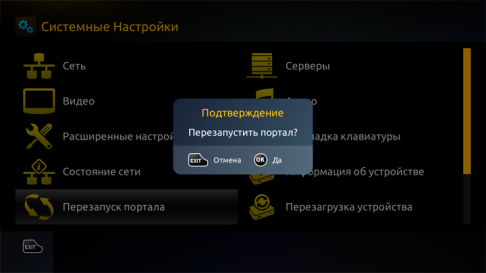
Через несколько секунд загрузится портал, если нет то проверьте правильность введенного "URL" или подключение к интернету.
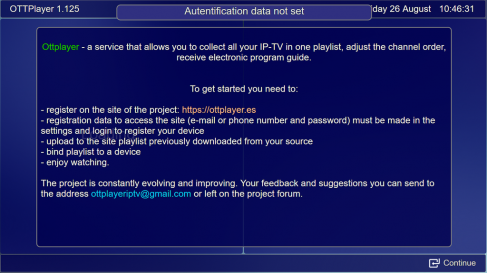
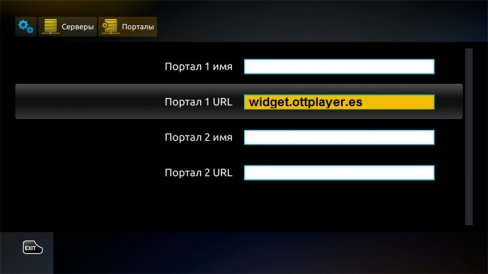
Если возникли трудности >>>
Если возникли трудности >>>

